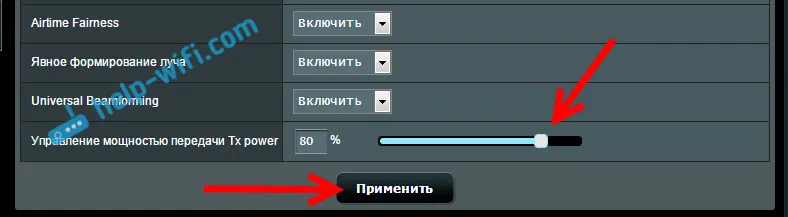Długo nie powiem, czym jest przekierowanie portów i po co otwierać porty w ustawieniach routera. Jeśli wszedłeś na tę stronę, najprawdopodobniej już wiesz, do czego jej potrzebujesz, i chcesz po prostu zobaczyć instrukcje dotyczące otwierania portu na routerze Netis. Teraz to wszystko zademonstruję na przykładzie routera Netis WF2411.
Przekierowanie portów jest potrzebne w przypadku programów takich jak BitTorrent, klienci FTP, różne gry itp. Przed przystąpieniem do konfiguracji musisz wiedzieć, który port przekierować. Można go zobaczyć w ustawieniach programu, gry lub w instrukcjach. Wszystko to jest konieczne, aby pakiety, które będziesz odbierać z Internetu na określony port, były przekierowywane na port żądanego komputera, który jest podłączony do routera Netis.
Dlatego pierwszą rzeczą, jaką robimy, jest zarezerwowanie adresu IP dla naszego komputera (na który przekierujemy port) i skonfigurowanie wirtualnego serwera. Domyślnie router ma włączoną funkcję UPnP. Pozwala programom i grom na automatyczne przekierowywanie portów. Ale czasami musisz ustawić ustawienia ręcznie.
Przypisanie statycznego adresu IP do komputera
Musimy zarezerwować adres IP dla komputera, na którym jest zainstalowana aplikacja, dla którego otworzymy port. W tym celu w ustawieniach routera Netis, do którego można uzyskać dostęp pod adresem 192.168.1.1 lub http://netis.cc (jest tam również szczegółowa instrukcja wejścia do panelu sterowania), należy przejść do zakładki Sieć - LAN .
Tam zobaczysz listę urządzeń, które są aktualnie podłączone do routera. Kieruj się nazwą urządzenia. Przed wymaganym komputerem kliknij zielony przycisk Zarezerwowane. Router Netis przypisze statyczny adres IP do tego komputera. Musimy zapamiętać lub skopiować przydzielony adres IP.
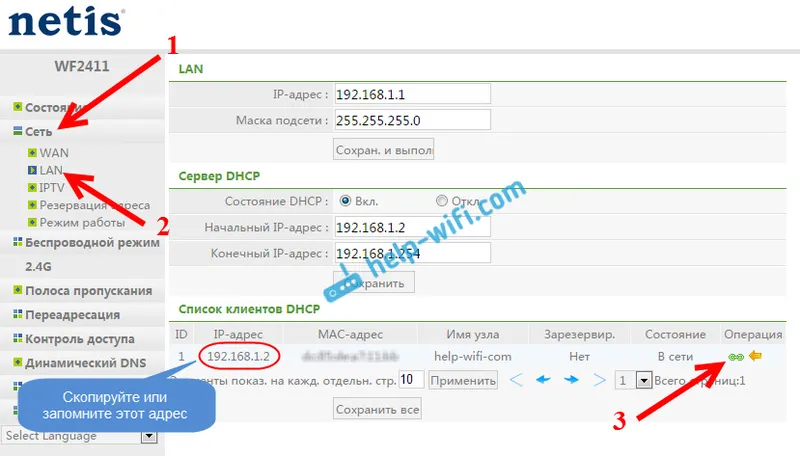
Przekierowanie portów w Netis
Następnie przejdź do zakładki Przekazywanie - Serwer wirtualny . Tam musimy stworzyć regułę i wypełnić kilka pól:
- Opis : dowolna nazwa naszej reguły. Wpisałem tam nazwę programu, dla którego wykonałem przekierowanie portów.
- Adres IP : adres komputera, na którym jest zainstalowany ten program lub gra. To jest adres, który zarezerwowaliśmy. Jeśli już o tym zapomniałeś, wróć do zakładki Sieć - LAN i rzuć okiem.
- Protokół : można wybrać protokół używany przez program.
- Port zewnętrzny : tutaj wpisujemy port, czyli zakres portów, z których będziemy przekazywać pakiety. Ten port można określić w ustawieniach programu lub w jego dokumentacji.
- Port wewnętrzny : jest to port (lub zakres), do którego zostanie przekierowany. Jest to również wskazane w ustawieniach programu lub w instrukcjach.
Kliknij przycisk Dodaj .
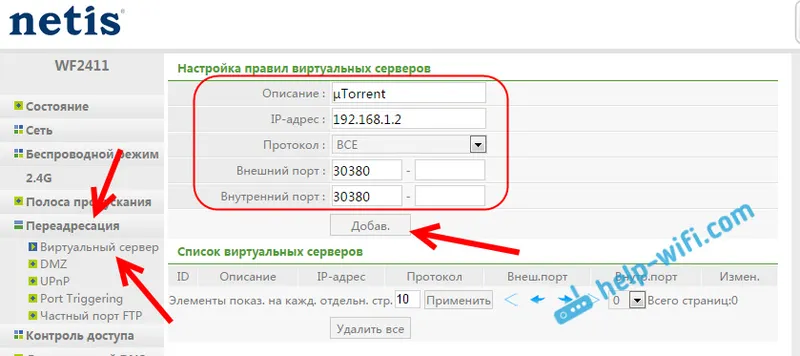
Zobaczysz regułę, którą utworzyliśmy na liście. Można go usunąć lub edytować, klikając odpowiednie przyciski znajdujące się obok niego. Można utworzyć inną regułę.
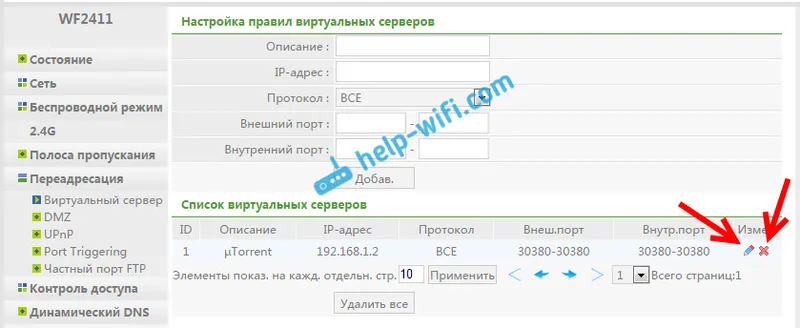
Bardzo często programy antywirusowe i zapory sieciowe blokują takie połączenia. Jeśli po konfiguracji nic nie działa, spróbuj wyłączyć te programy, a jeśli tak, to będziesz musiał dodać połączenie do wyjątków.